Comment installer Windows 11 dans une machine virtuelle avec VirtualBox ?
Remarque : Vous aurez besoin d'au moins 4 Go de RAM et de 52 Go d'espace disque pour utiliser VirtualBox avec Windows 11.
Pour installer VirtualBox sur votre PC, suivez ces étapes :
- Cliquez sur ce lien et choisissez l'option Windows Hosts dans la liste.
- Le fichier d'installation de VirtualBox commencera à se télécharger sur votre PC.
- Ouvrez le fichier téléchargé et suivez les instructions d'installation de VirtualBox sur votre PC. Cliquez sur Suivant.
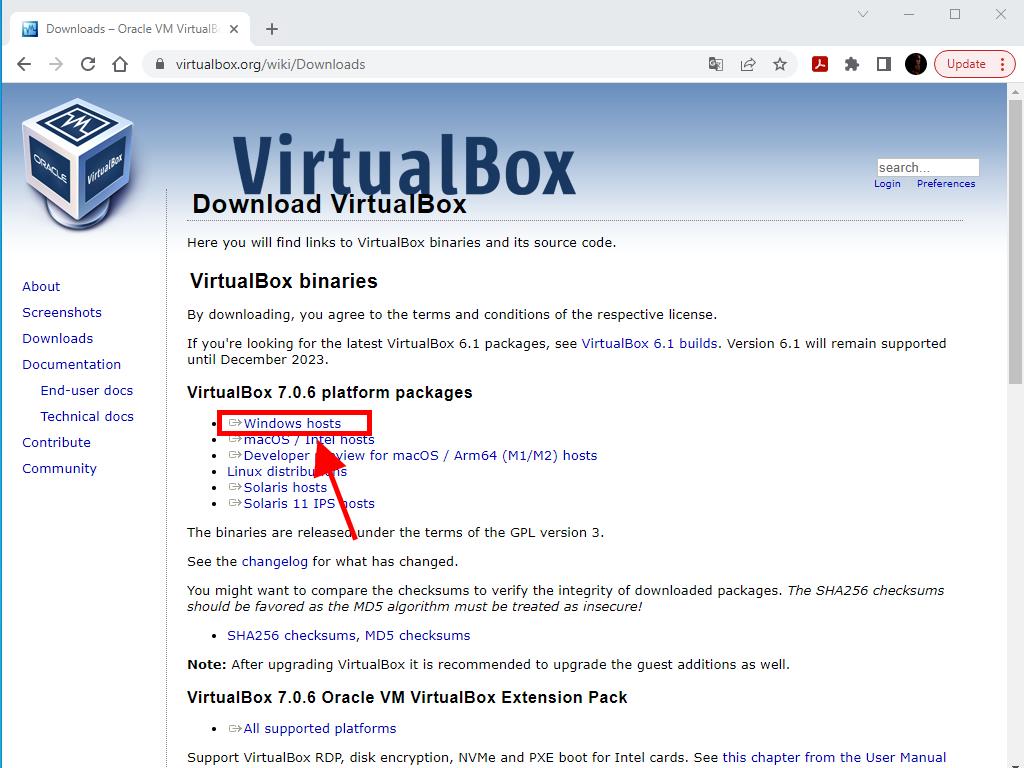
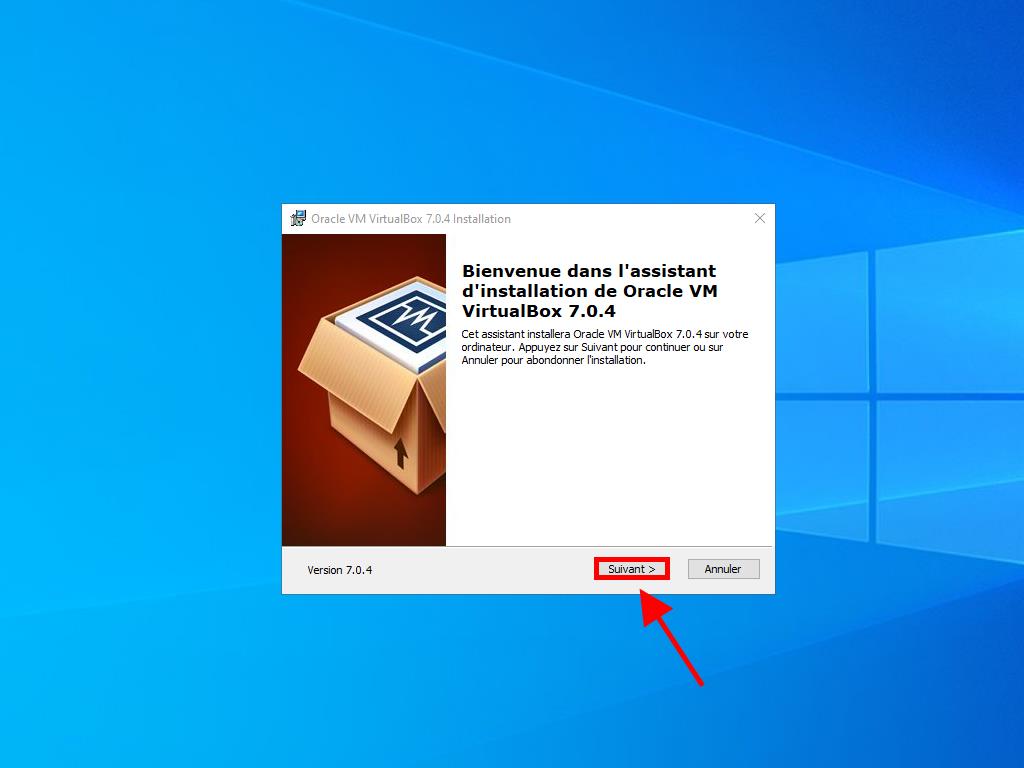
Remarque : Si vous rencontrez des problèmes lors de l'installation de VirtualBox, désactivez les options USB dans l'assistant d'installation.
Voici comment créer une nouvelle machine virtuelle (VirtualBox) :
- Cliquez sur le bouton Nouvelle dans la section Machine.
- Entrez un nom pour la nouvelle machine virtuelle, sélectionnez le fichier .iso de Windows 11 et cliquez sur Suivant.
- Attribuez au moins 4 Go de RAM et cliquez sur Suivant.
- Cliquez sur Créer un disque dur virtuel maintenant, puis cliquez sur Suivant.
- Dans la fenêtre de résumé, cliquez sur Terminer.
- Sélectionnez le fichier .iso de Windows 11, puis cliquez sur les trois points à droite de l'option Outils. Un menu déroulant s'ouvrira. Cliquez sur Média.
- Ensuite, choisissez l'onglet Disques optiques et cliquez sur Ajouter.
- Démarrez la machine virtuelle en cliquant sur Démarrer.
- L'installation de Windows 11 commencera.
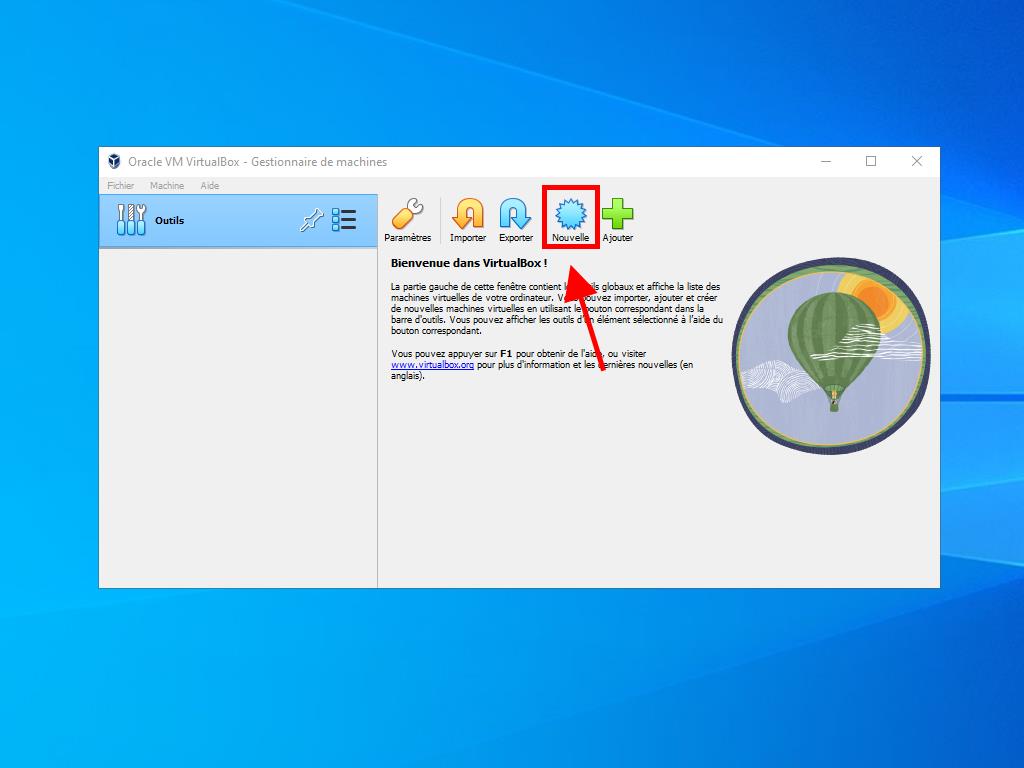
Remarque : Cochez la case intitulée Ignorer l'installation sans assistance.
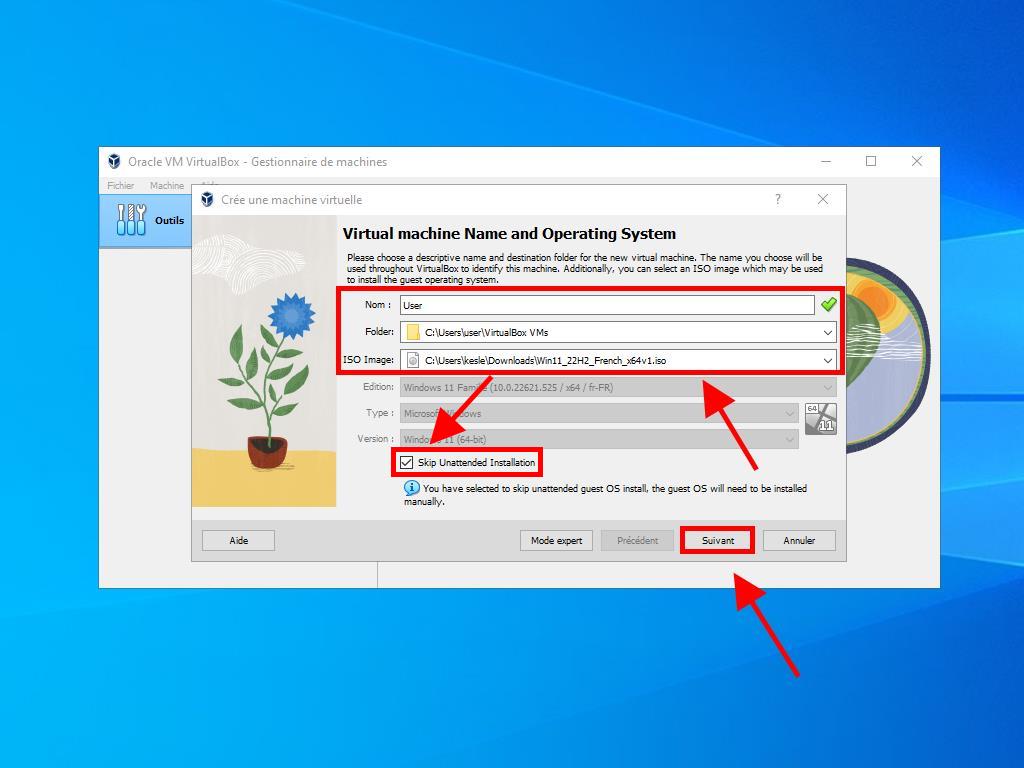
Remarque : Vous pouvez choisir une autre valeur selon vos préférences, à condition qu'elle corresponde aux exigences minimales de Windows 11.
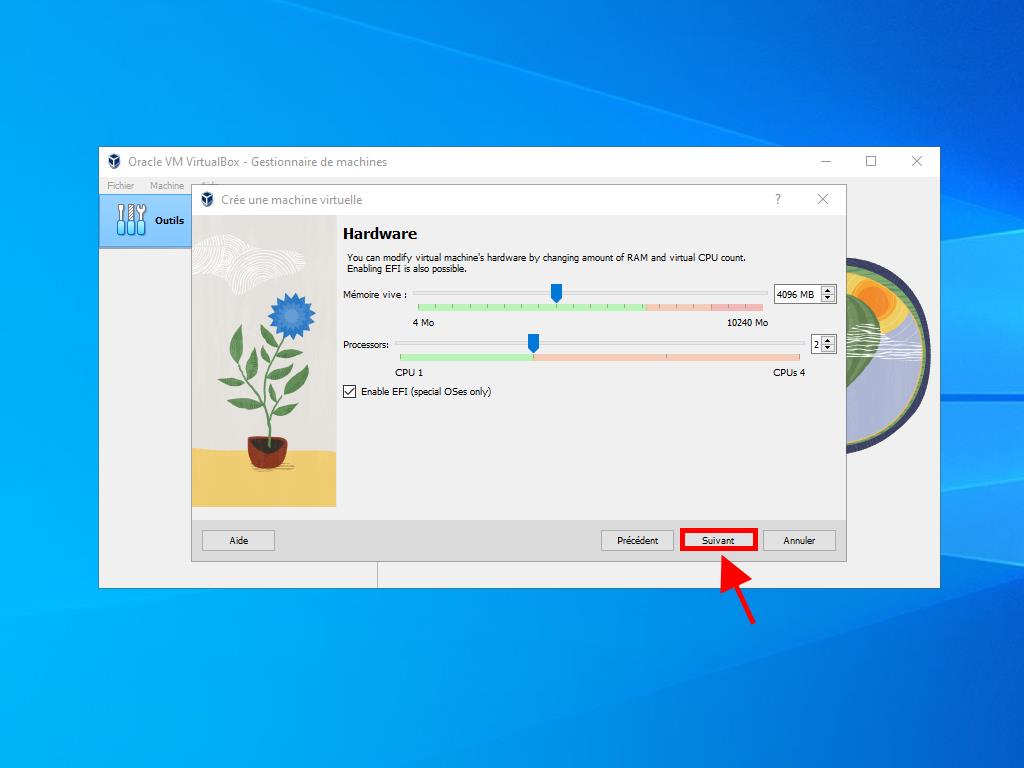
Remarque : Utilisez un minimum de 52 Go pour un fonctionnement optimal.
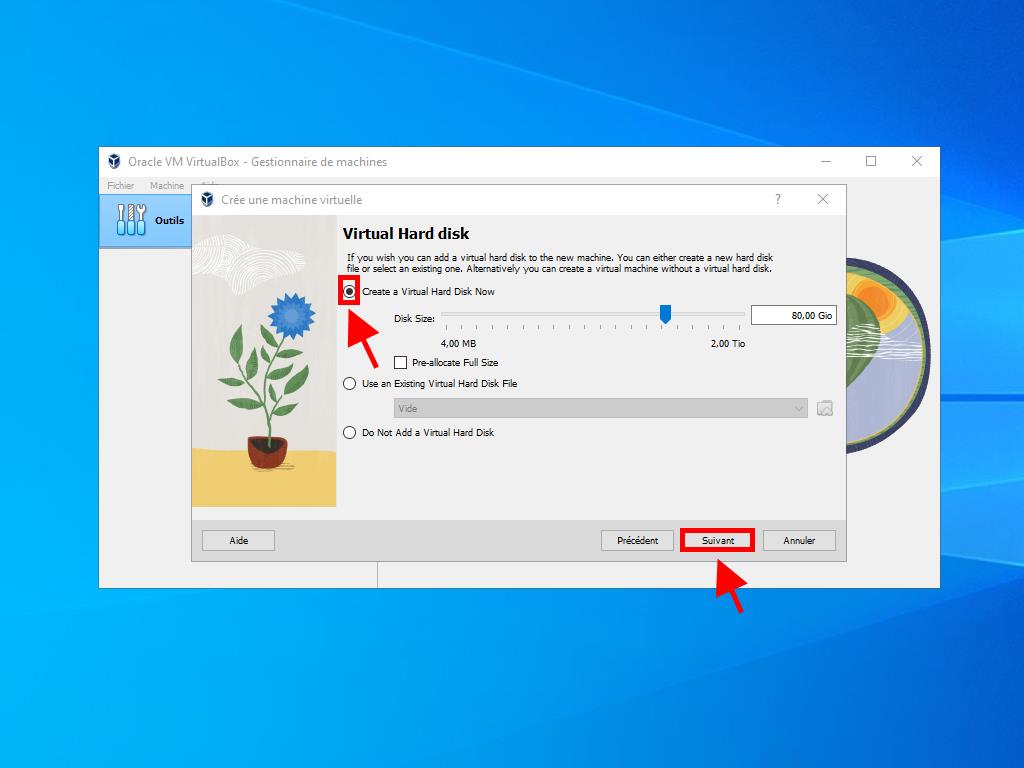
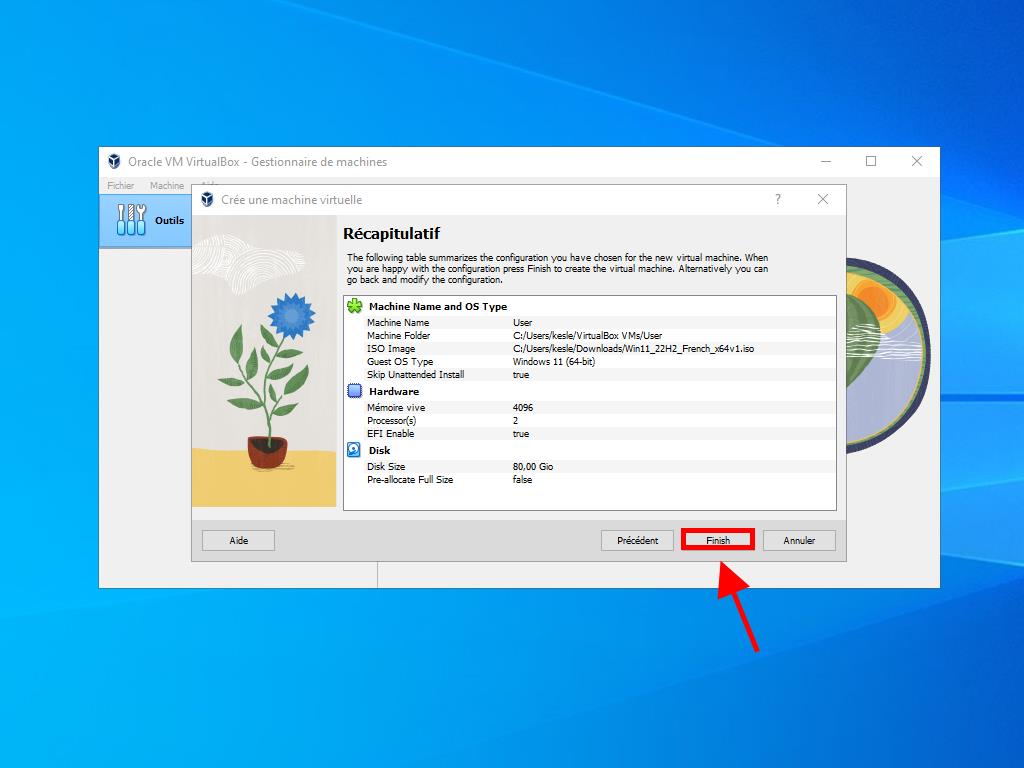
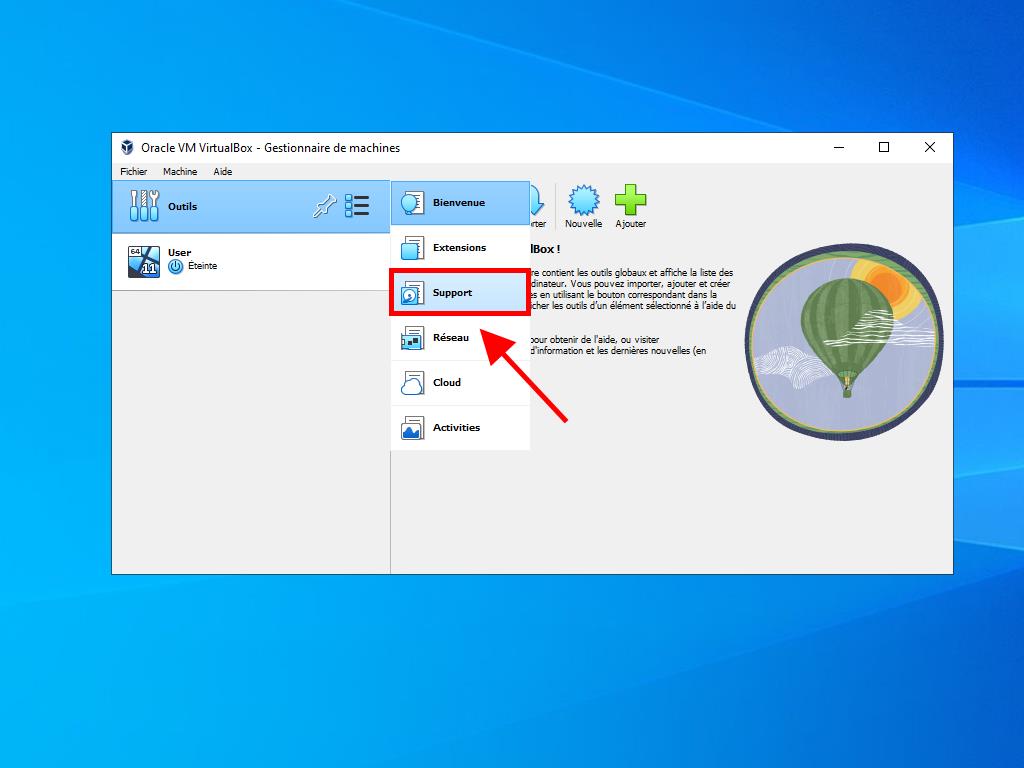
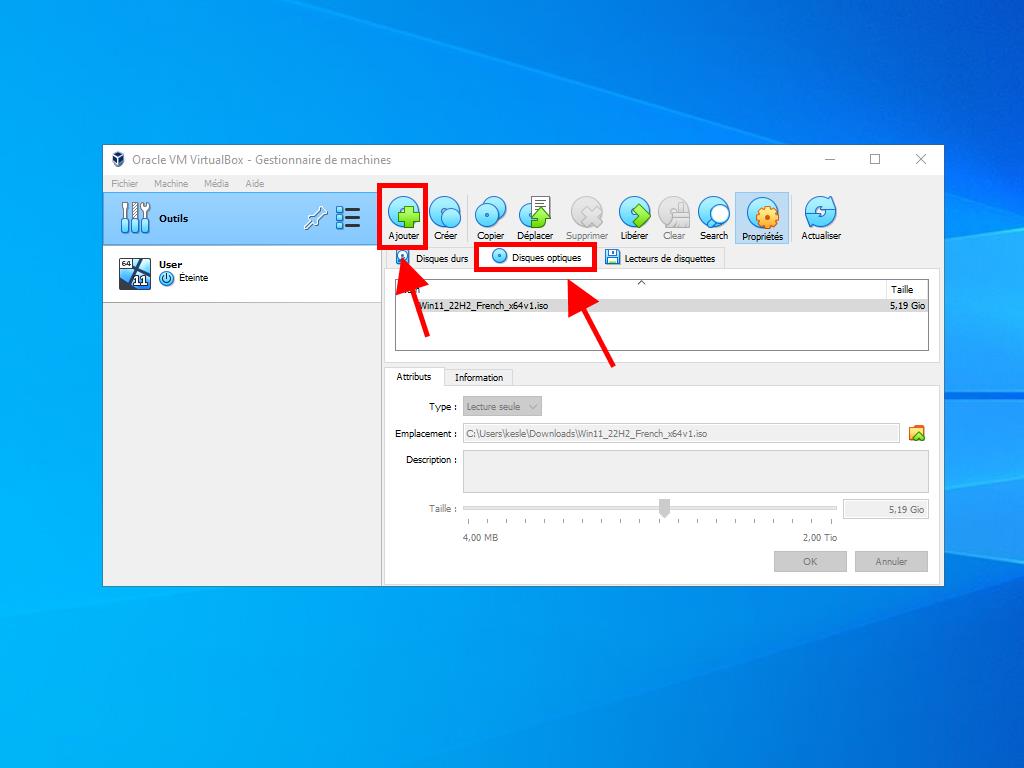
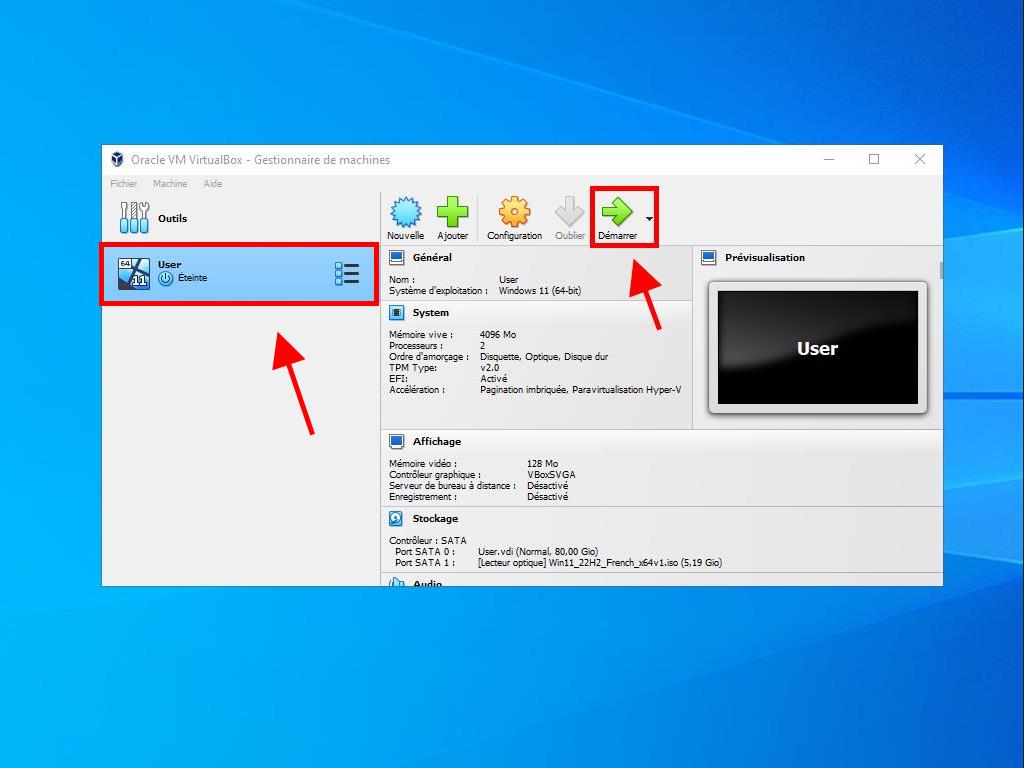
Pour plus de détails sur la configuration de Windows, consultez la section suivante : Comment installer Windows 11 ?.
Remarque : Assurez-vous que votre PC répond aux exigences minimales pour installer Windows 11.
 Se connecter / S'inscrire
Se connecter / S'inscrire Commandes
Commandes Clés de produit
Clés de produit Téléchargements
Téléchargements

 Aller à United States of America - English (USD)
Aller à United States of America - English (USD)